この記事ではLioranBoardで使用できる様々なトリガーの紹介をしていきます
2022年1月25日にLioranBoard 2(LB2)が正式にβリリースされました
それに伴ってLioranBoard(LB1)のダウンロードリンクがなくなり、新規でLB1を入手することは難しくなっています(Discordで開発者に頼めば入手できる可能性は有)
LB2ではコマンド作成の方法を始め様々なLBに関する知識をLB1から引き継ぐことができます
(LB1上のコマンドをLB2に機械的に変換する方法はありません)
そのためこのサイトのLB1についての記事は(しばらく?)残しておくつもりです
LB1とLB2の違いについて少しまとめた記事を書きました
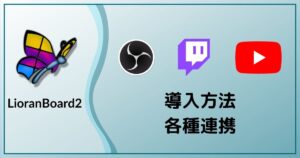
ドキュメントの翻訳までに期間が空きそうなので動画を作りました
もしよろしければチャンネル登録もよろしくお願いします
単にStream Deckからボタンを押す方法以外にも多くの方法があるのでチェックしてみてください
プリメイドトリガー
設定方法
プリメイドトリガーを使用するためにはLioranBoard Receiverのボタンを右クリックからAdd Twitch Triggersをクリックします
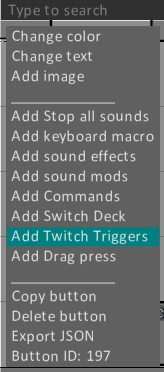
+ボタンからExtension Triggerを選択します
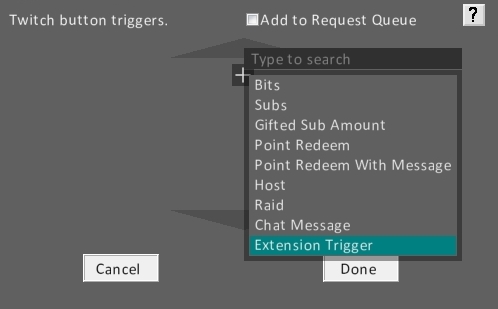
表示された空欄にトリガーの名前を入力していきます
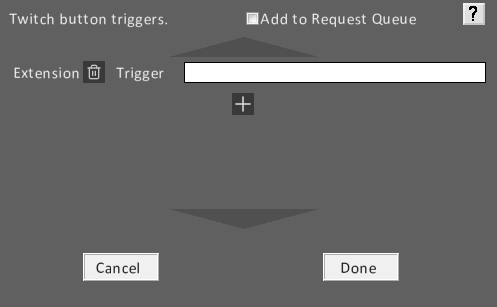
使用可能なトリガーの種類
Extensionトリガーは名前の通り元々LioranBoardの拡張機能用のトリガーですが、予め組み込まれているプリメイドトリガーを使用することも可能です
以下のコマンドを入力することでそのタイミングでボタンを動作させることができます
- !initlioranboard:LioranBoardが起動したとき
- !reinitializing:デッキが更新されたとき
- !resetlioranboard:リセットボタンを使用したとき
- !obsconnected:OBS Studioに最初に接続したとき
- !twitchconnected:Twitchチャットに最初に接続したとき
- !transmitterconnected:Transmitterに最初に接続したとき
- !obsalways:OBS Studioに接続したとき毎回
- !twitchalways:Twitchに接続したときに毎回
- !transmitteralways:Transmitterに接続したときに毎回
- !leavescene シーン名:指定シーンを離脱したときに毎回
- Math: Trigger Pull 1 = トランジションの種類 2 = トランジションの時間
- !enterscene シーン名:指定シーンに移動した時に毎回
- Math: Trigger Pull 1 = トランジションの種類 2 = トランジションの時間
- !ban:誰かがBANされたとき
- Math: Trigger Pull 1 = BANをしたモデレーターの名前 2 = BANをされた人の名前
- !unban:誰かがBANを解除されたとき
- Math: Trigger Pull 1 = 解除したモデレーターの名前 2 = 解除された人の名前
- !timeout:誰かがタイムアウトされたとき
- Math: Trigger Pull 1 = タイムアウトしたモデレーターの名前 2 = タイムアウトされた人の名前 3 = タイムアウトの期間
- !untimedout:誰かのタイムアウトが解除されたとき
- Math: Trigger Pull 1 = 解除したモデレーターの名前 2 = 解除された人の名前
- !clearchat:チャットがクリアされたとき
- Math: Trigger Pull 1 = クリアしたモデレーターの名前
使用例
私の配信で使用している例を紹介します

!entersceneを使用して指定したシーンで使用できるチャンネルポイントの表示を切り替えるように設定しました
なお、チャンネルポイントをLioranBoardから操作するには拡張機能の導入が必要となります



コメント
コメント一覧 (4件)
こんにちは、先日はありがとうございました。
本日もうひとつ教えて頂きたい点がございましてコメントさせて頂きました。
それはこのページ内にございます、
!entersceneを用いたチャンネルポイントの表示切り替え方法でございます。
お手隙の際にご教示頂けましたら幸いでございます。
よろしくお願い致します。
チャンネルポイントの表示切り替えはLioranBoardの拡張機能、CHANNEL POINT APIを使用しています。
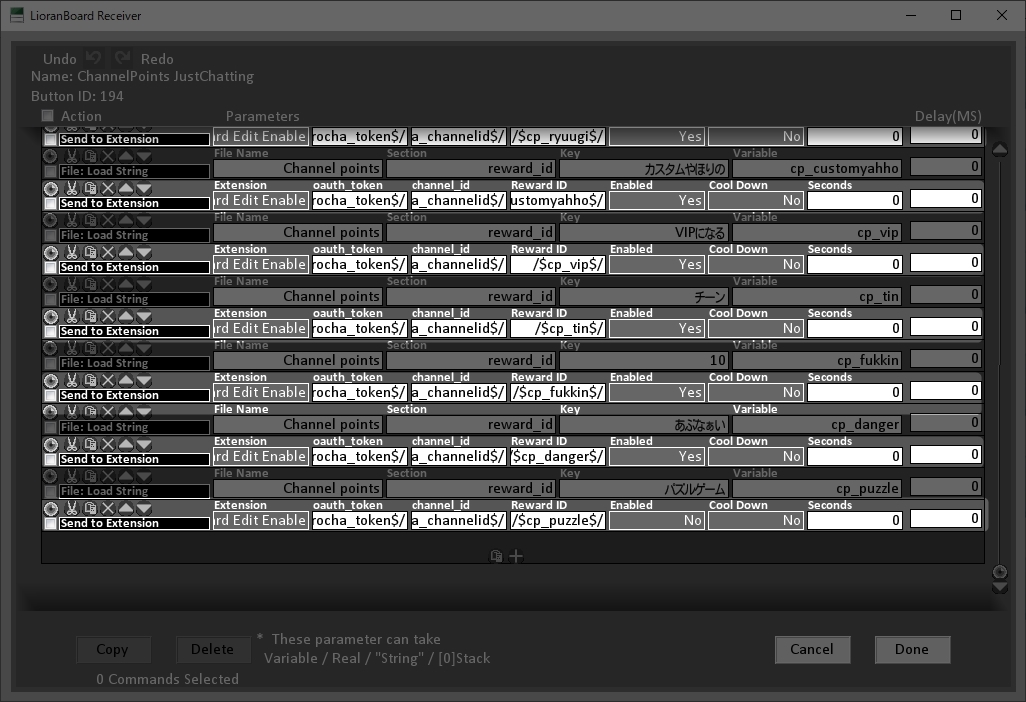
CHANNEL POINT APIをインストールすると利用できるコマンド、Reward Edit Enableでチャンネルポイントの表示と非表示を変更することができます。
各シーン毎に表示したい/表示したくない全てのチャンネルポイントについてのReward Edit Enableを追加し、!enterscene トリガーを利用することでシーン変更時にチャンネルポイントの表示/非表示を変更することができます。
ありがとうございます!
画像を拝見して試してみたのですが、うまくいきませんでした。
まずChannel points.iniにチャンネルポイントの名称を設定?して、
File Load Stringで名称を呼び出し、oauth_tokenとchannel_idにはconnet.iniに記載のものを入れる感じでしょうか。
よく理解できておらず申し訳ございません。
もしよろしければご教示頂けますと幸いです。
よろしくお願い致します。
すいません。
あまりにも説明不足だったので記事にしました。
ご確認ください。
LioranBoardで表示するチャンネルポイントをシーン毎に変更する方法